ご利用ガイド KUSANAGI manager バックアップ機能を使う
目次
KUSANAGI managerでは1日1回、過去14日分のバックアップが取得されます。また、任意のタイミングでのバックアップも可能です。バックアップについてはVPS内のディスク容量を使用します。
KUSANAGI managerが利用できる「かんたんKUSANAGI」テンプレートのインストール方法、KUSANAGI managerへのアクセス方法については以下のガイドをご確認ください。
手動でのバックアップ作成方法
[1] KUSANAGI managerへアクセスし、ログインするとサイト一覧画面が表示されるので、バックアップを作成するサイトのドメイン名をクリックします。

[2] サイト詳細画面の右上の「バックアップ」をクリックします。
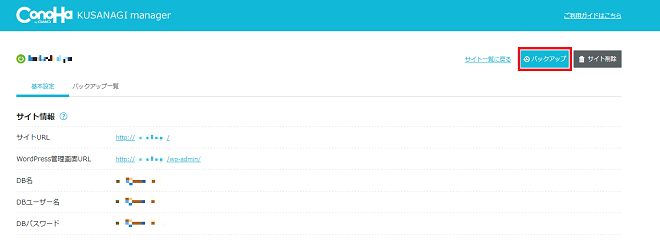
[3] バックアップを取得する「対象」からWebかDBを選択、「バックアップ名」を入力し「バックアップ」をクリックします。
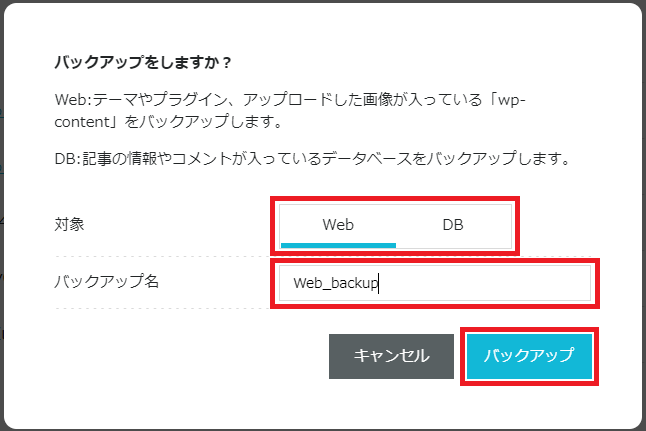
バックアップの対象については以下のようになります。
・DB:記事の情報やコメントが入っているデータベースをバックアップします。
自動バックアップの設定方法
自動バックアップについてはデフォルトでONになっており、1日1回、14世代分取得されるものとなります。任意で自動バックアップをオフにすることができます。
サイト設定の「自動バックアップ」の項目でON/OFFを切り替えます。
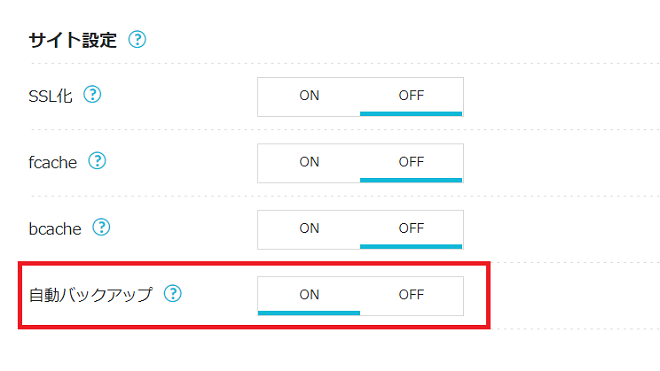
取得したバックアップからリストア(復元)する
[1] サイト詳細画面の「バックアップ一覧」をクリックすると現在取得されているバックアップを確認できます。
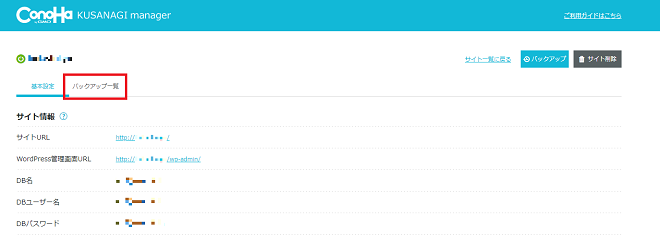
一覧の[種類]の項目で表示される内容については以下となります。
・Web(自動バックアップ):1日1回、過去14日分取得されるWebの自動バックアップ
・DB:手動で作成したDBのバックアップ
・DB(自動バックアップ):1日1回、過去14日分取得されるDBの自動バックアップ
[2] 復元をしたいバックアップの「リストア」をクリックします。
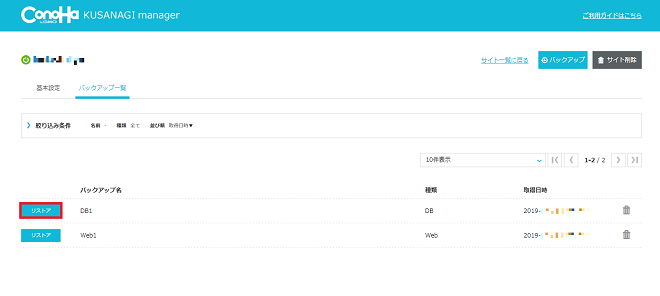
※リストアについては以下のような動作となります。
・DB→バックアップ時点の状態へ入れ替え
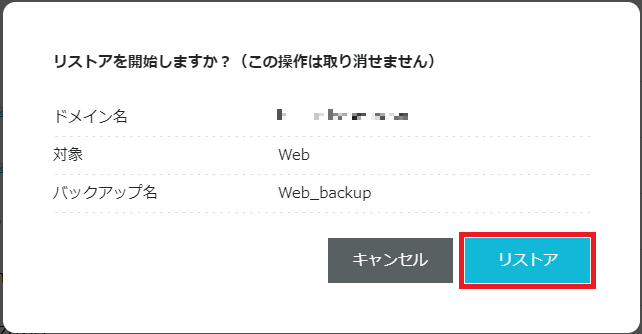
[4] これで復元が完了です。
取得したバックアップの削除方法
[1] サイト詳細画面の「バックアップ一覧」をクリックすると現在取得されているバックアップを確認できます。

[2] 削除するバックアップの右側のゴミ箱アイコンをクリックします。
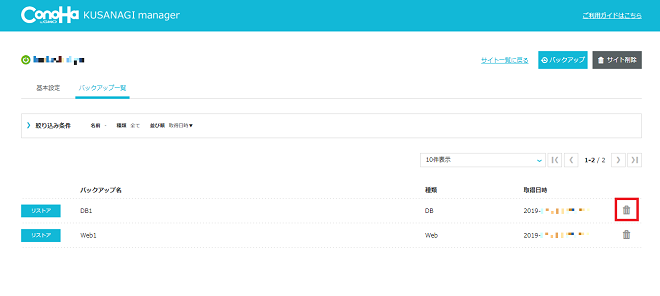
[3] 表示されるウィンドウで「削除」をクリックするとバックアップが削除されます。
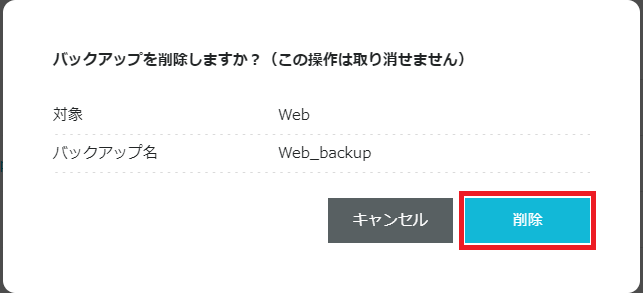
- 問題は解決できましたか?
-



